En parcourant certaines photos sur votre PC, vous avez remarqué que certaines d'entre elles sont manifestement tordues, tandis que d'autres présentent des défauts de perspective qui leur donnent un aspect non naturel. Pour cette raison, vous aimeriez savoir s'il existe un moyen de remédier à la situation et de corriger ces clichés sans être expert en retouche photo. Bien sûr qu'il y a ! Utilise juste les dieux programmes pour redresser les photos et tout peut être résolu.
Dans les prochains paragraphes je vais donc lister quelques solutions qui seront sans aucun doute utiles pour redresser les photos que vous avez prises avec votre smartphone, avec votre appareil photo et, pourquoi pas, même celles que vous avez téléchargées sur Internet. Dans la dernière partie du guide, donc, je ne manquerai pas de lister aussi les solutions à utiliser dans l'environnement mobile, si la chose vous intéresse.
Alors, qu'est-ce que tu fais encore debout là ? Courage : installez-vous confortablement, prenez tout le temps dont vous avez besoin pour vous concentrer sur la lecture de ce guide et vous verrez qu'en suivant mes instructions pas à pas, vous pourrez redresser vos photos en un rien de temps ! Bonne lecture et surtout amusez-vous bien !
Programmes pour redresser les photos
Comme je vous l'ai dit dans l'introduction du tutoriel, si votre intention est simplement de redresser les photos car pendant la phase de prise de vue vous avez mal incliné votre smartphone ou appareil photo, vous pouvez le faire à l'aide de certaines applications incluses "standard" sur Windows e MacOS. Bien entendu, les programmes dont je parlerai dans les prochains chapitres du didacticiel conviennent également à cet effet, mais vous pouvez éviter de les « déranger » si les corrections que vous devez apporter ne sont pas particulièrement complexes.
Photo (Windows 10)

Si votre PC est mis à niveau vers fenêtres 10, sachez que l'application photo inclus "standard" dans cette version du système d'exploitation Microsoft est parfait pour redresser les photos tordues. Comment pouvez-vous l'utiliser à cette fin? Pour commencer, ouvrez la photo que vous souhaitez retoucher en double-cliquant sur son avant-première (si Photo n'est pas le lecteur par défaut car vous avez modifié certains paramètres de Windows, faites un clic droit sur l'aperçu de la photo puis cliquez sur les éléments Ouvrir avec> Photos dans le menu contextuel).
Une fois l'image importée dans Photo, appuyez sur le bouton Modifier et créer (l'icône de crayon et brosse en haut à droite), sélectionnez l'élément Modification puis appuie sur le bouton Couper et faire pivoter en haut à droite. À ce stade, faites glisser le point blanc placé en haut ou en bas pour redresser la photo : comme vous pouvez le voir, en faisant cela une grille apparaît qui vous aide à être plus précis.
Lorsque vous avez terminé la procédure de redressement de l'image et que vous êtes satisfait du résultat obtenu, appuyez sur le bouton (✓) Terminé situé dans le coin inférieur droit de la fenêtre puis cliquez sur le bouton Sauver (si vous souhaitez apporter des modifications à la photo d'origine) ou Sauvegarder une copie (si vous souhaitez enregistrer une copie modifiée de l'image). Ce n'était pas difficile du tout, n'est-ce pas ?
Photo (macOS)
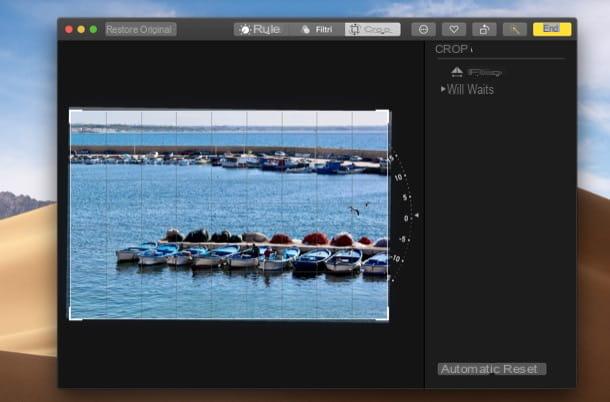
Vous utilisez un Mac? Si oui, sachez que MacOS comprend une application qui permet de redresser facilement des images numériques : c'est photo, qui collecte toutes les photos et vidéos placées dans la bibliothèque de l'utilisateur (et qui se synchronise avec iCloud, si vous activez la photothèque iCloud).
Pour redresser vos images avec photo, ouvrez l'application en cliquant sur son icône dans la barre Dock (celui qui représente un fleur stylisée), localisez l'image que vous souhaitez retoucher et double-cliquez sur son aperçu pour l'ouvrir. S'il s'agit d'une photo importée sur votre ordinateur qui n'est pas présente dans Photos, faites un clic droit sur son aperçu et sélectionnez les éléments Ouvrir avec> Photos dans le menu qui s'ouvre.
Maintenant, appuyez sur le bouton Modification en haut à droite, cliquez sur l'onglet Découper et déplacez l'indicateur ◀ ︎ qui apparaît sur le côté droit de l'image pour régler le degré d'inclinaison à utiliser pour la redresser. Si vous le souhaitez, vous pouvez également utiliser l'outil de correction automatique intégré à l'application en appuyant sur le bouton Automatique situé en bas à droite (bien qu'il ne soit pas toujours précis). Lorsque vous avez terminé, appuyez sur le bouton jaune Fins situé en haut à droite et c'est tout.
Programmes pour redresser les photos en perspective
Êtes-vous venu à ce guide dans le but de corriger la perspective d'une photo ? Dans ce cas, je vous recommande d'utiliser l'un des programmes pour redresser la perspective des photos. Bien entendu, ces solutions intègrent également des outils utiles pour redresser les images tordues, comme je vous l'ai déjà dit dans le chapitre d'ouverture.
GIMP (Windows/macOS/Linux)
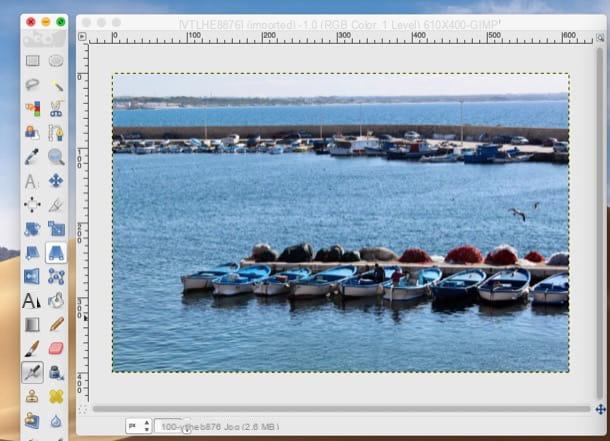
GIMP est un programme de retouche photo gratuit et open source qui, grâce à ses nombreuses fonctionnalités, s'est rapidement imposé le surnom de meilleure alternative gratuite à Photoshop (dont nous parlerons plus tard). Il possède une interface utilisateur très facile à utiliser (entièrement traduite en français) et comprend de nombreux outils de dessin.
A cela il faut ajouter les nombreux filtres qui permettent de travailler sur des photos de manière originale et professionnelle, tout comme vous le faites dans Photoshop. Parmi ses fonctions, bien sûr, il y a celle de redresser les photos. Il est disponible pour Windows, macOS et Linux.
Pour télécharger GIMP sur votre PC, connectez-vous à son site Web et appuyez sur les boutons Télécharger x.xx.x e Téléchargez directement GIMP x.xx.x. Une fois le téléchargement terminé, si vous utilisez un PC Windows, ouvrez le fichier .exe tu as et appuie sur les boutons Oui, OK, Installer e Fins pour terminer l'installation du programme.
Si vous utilisez un Mac, à la place, faites glisser GIMP dans le dossier applications macOS, faites un clic droit sur l'icône du programme et sélectionnez l'élément Avri dans le menu qui s'ouvre deux fois de suite (cela n'est nécessaire qu'au premier démarrage du programme pour "contourner" les restrictions macOS sur les logiciels de développeurs non certifiés).
Après avoir installé et démarré GIMP, ouvrez le menu Déposez le (en haut à gauche), sélectionnez l'élément Vous ouvrez… à partir de ce dernier et importez l'image que vous souhaitez retoucher dans le programme. Pour redresser la perspective, il la rappelle ensuite Outil de perspective, en cliquant sur l'icône parallélépipède avec flèches situé dans le panneau d'outils à gauche.
À ce stade, une grille apparaîtra sur l'image dans la fenêtre centrale de GIMP : move i carré situé aux quatre coins de l'image et le cercle placé au centre pour changer la perspective et, lorsque vous avez obtenu le résultat souhaité, appuyez sur le bouton Transformer. En cas de doute, appuyez sur le bouton Réinitialiser de refaire la procédure depuis le début.

Si, par contre, vous voulez juste redresser une photo de travers, appelez l'outil Roue depuis le panneau d'outils à gauche en cliquant sur l'icône carré avec deux flèches, cliquez sur l'image placée dans la fenêtre centrale de GIMP (si nécessaire) et déplacez le curseur sous l'élément Angle pour faire les ajustements nécessaires. A la fin de l'opération, appuyez sur le bouton Roue pour enregistrer les modifications.

Si après la rotation il y a des portions "vides" de l'image, rappelez-le Outil de recadrage, sélectionnez l'image en prenant soin d'exclure les espaces vides et donnez Envoi sur le clavier.
Une fois terminé, ouvrez le menu Déposez le et enregistrez les modifications apportées à l'image en sélectionnant l'élément Exporter en tant que et en choisissant l'emplacement et le format dans lesquels exporter le fichier de sortie. Pour plus d'informations sur l'utilisation générale de GIMP, consultez le guide que je vous ai lié.
Photoshop (Windows/macOS)

Qui ne connaît pas Photosop? C'est le logiciel de retouche photo par excellence utilisé par tous les plus grands photographes, annonceurs et graphistes du monde pour créer des œuvres graphiques de grande envergure. Cependant, il est facile à utiliser même par les débutants et peut également être utilisé pour des opérations de retouche photo « de base », telles que celles concernant le redressement de la perspective des photos.
Le logiciel est payant (l'abonnement commence à partir de 12,19 euro / mois), mais vous pouvez tester gratuitement toutes ses fonctionnalités pendant 7 jours (comme je vous l'ai déjà expliqué dans le guide sur comment télécharger gratuitement Photoshop). Maintenant, je vais vous expliquer comment l'utiliser.
Après avoir lancé Photoshop sur votre ordinateur, importez la photo dont vous souhaitez corriger la perspective en allant dans le menu Fichier> Ouvrir… (en haut à gauche) et en sélectionnant la photo qui vous intéresse. À ce stade, si vous souhaitez corriger la perspective, ouvrez le menu Modification (haut) et sélectionnez l'élément Altération de la perspective. Suivez ensuite la suggestion qui apparaît à l'écran en dessinant des quadrilatères le long des plans de l'objet sur la photo, en essayant de garder les côtés parallèles aux lignes de l'objet.
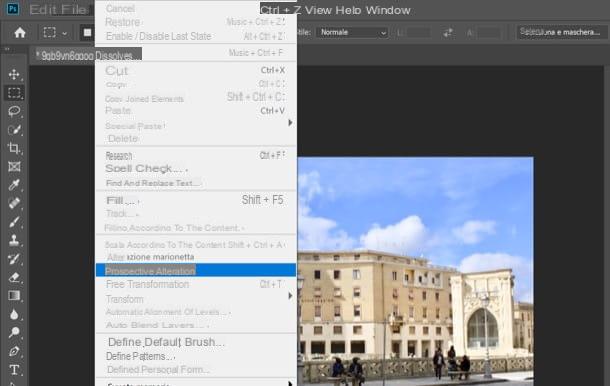
Une fois cela fait, manipulez la perspective en déplaçant les quadrilatères que vous avez dessinés sur l'image, appuyez sur le tableau Altera situé en haut à gauche et redresse le sujet, de manière à obtenir la perspective souhaitée. A la fin de l'opération, enregistrez les modifications apportées en appuyant sur le bouton (✓) placé au sommet.
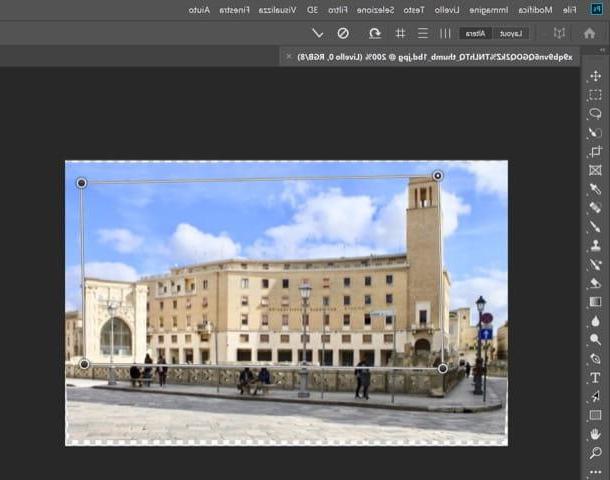
Pour supprimer les "lacunes" créées par l'outil de retouche de perspective, sélectionnez l'image en prenant soin d'exclure les portions de l'image qui les contiennent à l'aide de l'outil Découper et appuie sur le bouton (✓) en haut à droite pour enregistrer le recadrage.
Vous voulez juste redresser la photo parce qu'elle est un peu tordue ? Pas de problème : après l'avoir importé dans Photoshop, sélectionnez-le en appuyant simultanément sur les touches Ctrl + A (sous Windows) o cmd + a (sur macOS) puis allez dans le menu Édition> Transformer> Roue.
Positionnez-vous ensuite avec le pointeur de la souris sur l'un des coins de la photo et, lorsque vous voyez le deux flèches, maintenez le bouton gauche de la souris enfoncé et déplacez-le vers le haut ou vers le bas pour le faire pivoter à votre guise. Si vous êtes satisfait du résultat, appuyez sur le bouton (✓) en haut à droite pour enregistrer les modifications. A ce stade, tout ce que vous avez à faire est de supprimer les espaces "vides" qui ont été créés à la suite de la découpe en suivant les instructions que je vous ai données quelques lignes ci-dessus.
Lorsque vous êtes prêt à le faire, enregistrez l'image de sortie en sélectionnant l'élément Enregistrer sous du menu Déposez le Photoshop et c'est tout. Si vous souhaitez approfondir le sujet et obtenir plus d'informations sur la façon de redresser des photos avec Photoshop, consultez le guide que je vous ai lié.
Programmes pour redresser des photos en ligne
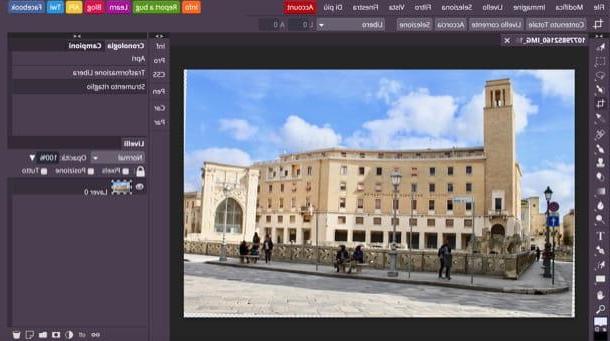
vouloir redresser les photos, sans télécharger de programme sur votre ordinateur ? Sachez qu'il existe des applications web utiles à cet effet qui sont vraiment simples à utiliser. L'un des meilleurs sur la place est Photopea, qui fonctionne bien avec tous les principaux navigateurs, sans installer de plugins supplémentaires.
Avant de vous expliquer son utilisation, je voudrais vous dire que Photopea est gratuit, même s'il y a des bannières publicitaires sur la page (pas du tout invasives) qui peuvent être supprimées en s'abonnant à sa version Premium, qui démarre à 9 dollars/mois.
Pour redresser une photo avec Photopea, liée à sa page principale, appuyez sur (X) qui apparaît en haut à droite pour supprimer le message de bienvenue et, si nécessaire, traduire son interface en français en sélectionnant l'élément villeno du menu Plus > Langue (en haut à droite).
À ce stade, importez la photo que vous souhaitez retoucher en sélectionnant l'élément Vous ouvrez… du menu Déposez le (en haut à gauche) et, pour affiner la perspective de l'image, ouvrez le menu Modification et sélectionnez les éléments Transformer> Perspective. Alors servez-vous des dieux carrés placé aux extrémités de l'image pour changer la perspective et enregistrer les modifications en appuyant sur le bouton (✓) placé au sommet.
Si par contre vous souhaitez simplement redresser la photo car elle est de travers, appuyez sur le bouton Découper placé sur la barre d'outils, positionnez le curseur sur l'un des carrés sur les côtés de l'image et, lorsque vous voyez apparaître le symbole des flèches, faites pivoter l'image jusqu'à ce qu'elle semble redressée. A la fin de l'opération, sélectionnez à nouveau l'image et appuyez sur le bouton (✓) en haut à droite pour recadrer la photo et éliminer les zones vierges créées par la rotation. Simple, non ?
Lorsque vous avez terminé, sélectionnez l'élément Exporter en tant que du menu Déposez le (situé en haut à gauche), choisissez le format de sortie dans lequel vous souhaitez exporter l'image et, enfin, appuyez sur le bouton Sauver.
Application pour redresser les photos
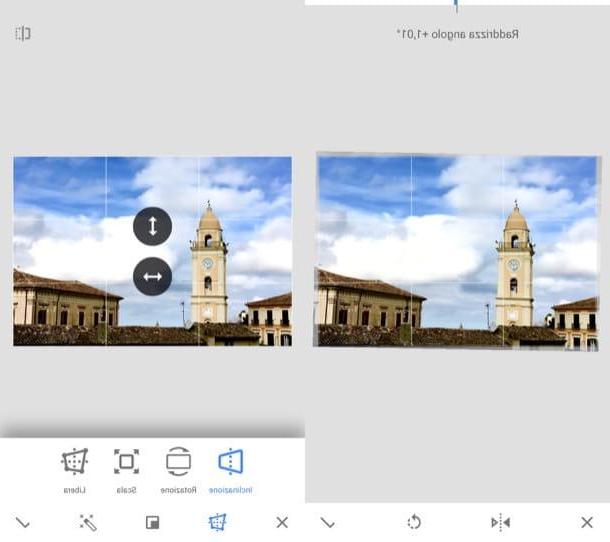
Vous souhaitez corriger vos tirs en agissant directement depuis smartphone ou tablette? Sachez que vous pouvez le faire en utilisant application de redressement de photos tels que ceux énumérés ci-dessous.
- Snapseed (Android / iOS) - il s'agit d'une application développée par Google qui intègre de nombreux outils utiles pour l'édition de photos mobiles, y compris des outils utiles pour redresser les photos et corriger leur perspective. Je le recommande car il est 100% gratuit et très simple à utiliser.
- Pixelmator (iOS / macOS) - c'est l'une des meilleures applications de retouche photo pour les appareils Apple. Il vous permet d'avoir un contrôle total sur vos prises de vue et est disponible à la fois pour iOS (coûte 5,99 €) et macOS (coûte 32,99 €).
Pour plus d'informations sur l'utilisation de ces applications et d'autres applications de retouche photo, consultez le guide que je vous ai lié. Cela vous sera sûrement utile.
Programmes pour redresser les photos

























